затем напишите свой отзыв
iCareFone Transfer - Передача WhatsApp без потери данных
Передача, резервное копирование и восстановление WhatsApp без сброса данных
Передача WhatsApp без сброса данных
Легкая передача WhatsApp без потери данных
Пользователи iOS знакомы с ценностью периодического резервного копирования своих данных. Компания так же рекомендует эту процедуру для благополучной сохранности бесценной информации, накопленной пользователями.
Но некоторые пользователи становятся растерянными, когда используют приложения от третьей стороны, такие как Вайбер. Это приложение для моментальной передачи сообщений, разработанное японской компанией, и оно очень популярно. Такие приложения для переписки содержат много важных разговоров и фотографий, которые пользователям необходимо резервно копировать, но они часто не понимают, как это сделать.И не знают о том,как сделать резервную копию вайбер,
Один из наилучших способов для создания резервного копирования в Вайбер – это использование приложения самого по себе, так как оно идёт с функцией автоматического резервного копирования. Есть и другие возможные опции, которые обсуждаются в этой статье. Например:как восстановить вайбер без резервной копии?Итак, давайте приступим.
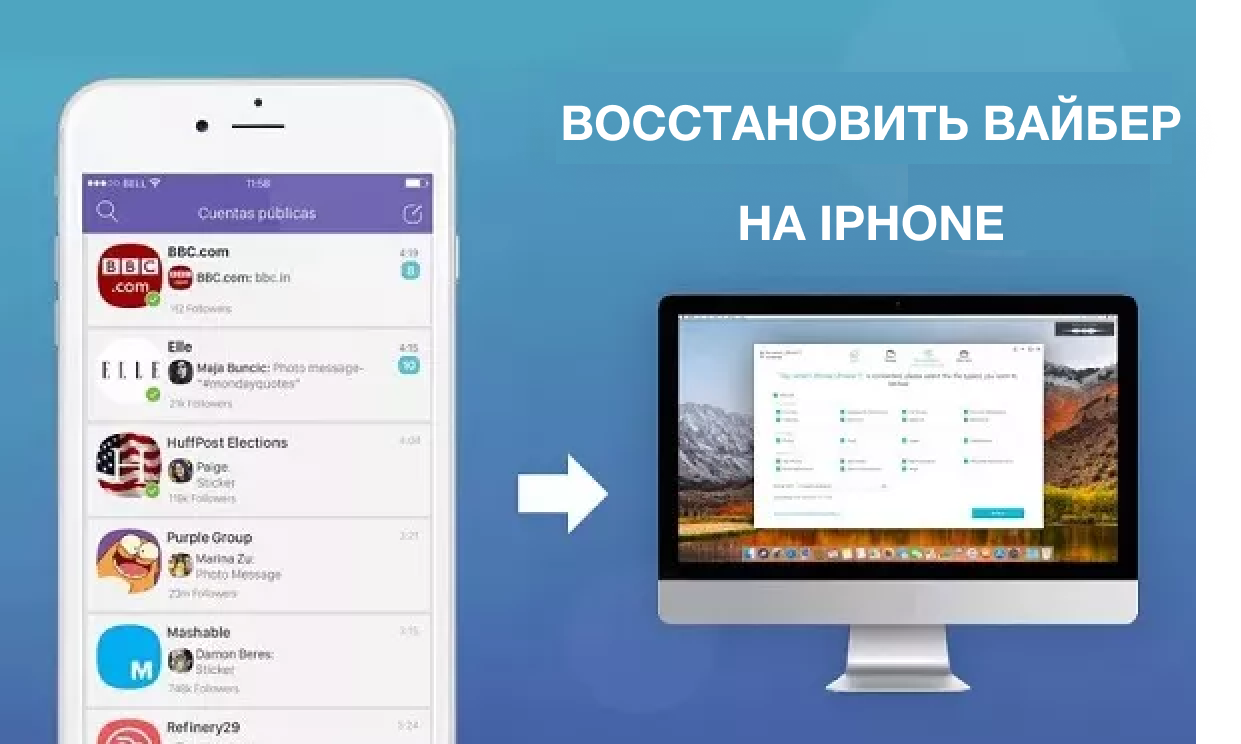
Будучи мульти платформенным приложением для отправки моментальных сообщений, Вайбер содержит много личных переписок и изображений. Некоторые из этих текстов и фотографий могут быть очень для вас важны, поэтому вы можете испытывать необходимость создать резервную копию этих файлов для сохранения их от любых катастрофических ситуаций.
Существует много способов создать резервную копию Вайбер, но iCareFone Transfer признаётся одной из самых эффективных программ на рынке, обладающей возможностью резервного копирования текстов и фотографий из Вайбер. Будучи мощным средством управления данными, оно может создать резервную копию или восстановить любой тип файлов, которые включают так же и данные приложения. Вот как можно создать резервную копию сообщений Вайбер, используя Tenorshare iCareFone.(Конечно,можно восстановить вайбер и перенести Вайбер с одного телефона на другой)
Скачайте с сайта на свой компьютер программное обеспечение и кликнете на 'Вайбер' в интерфейсе и найдите кнопку 'Резервное копирование'(Backup) на боковой панели.

Теперь соедините устройство и затем выберите своё устройство, используя стрелку вниз в выпадающем окне.
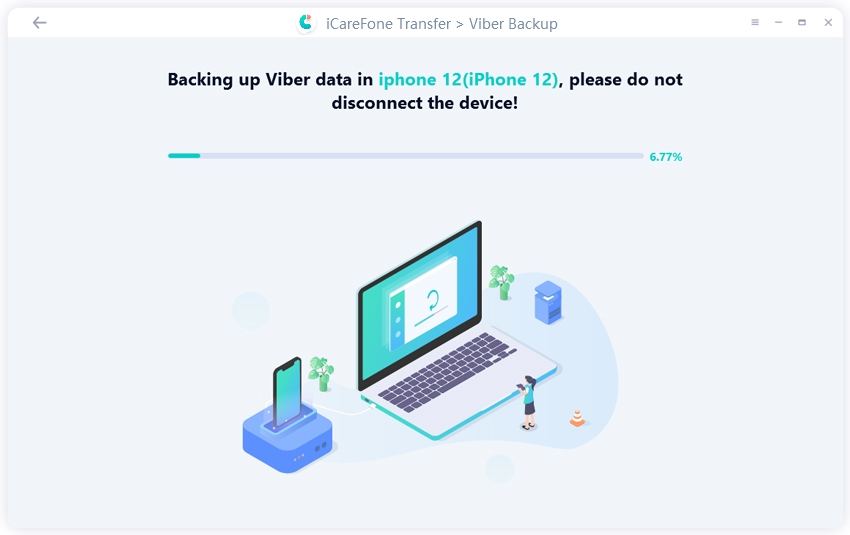
Для завершения процедуры понадобится какое-то время. По завершении Вы получите уведомление в интерфейсе, о том, что резервная копия была успешно создана 'Backup Successfully'.(Резервное копирование успешно)
Независимые приложения для мгновенного обмена сообщениями на самом деле не предусматривают функции резервного копирования, но есть способ создания резервной копии текста для Вайбер, используя приложение само по себе. У приложения на самом деле есть функция резервного копирования, и она работает на iPhone. Резервная копия будет хранить сообщения на вашем iOS-устройстве, но это уничтожит любую прошлую резервную копию.
Вы можете включить автоматическую функцию создания резервной копии на своём iPhone, и когда у вас есть соединение Wi-Fi, устройство начнет резервирование сообщений. Вот как создать резервную копию Вайбер автоматически:
Затем коснитесь функции «Создать автоматически».
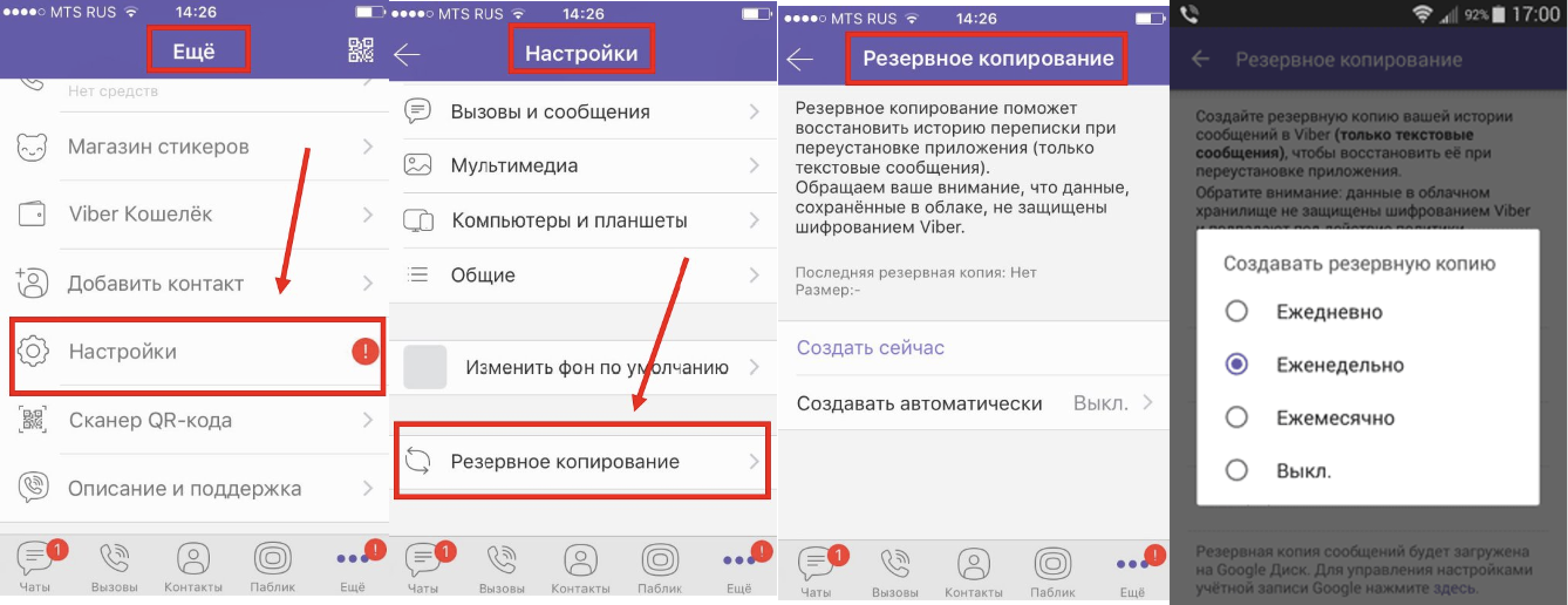
Этот способ позволяет вам использовать приложение Вайбер само по себе, для создания подходящих резервных копий файлов, содержащих только ваши сообщения и фото из Вайбер.
Другой способ создать резервной копии Вайбер и восстановления – это iTunes. Это легитимный способ создать резервную копию различных файлов на вашем iOS-устройстве. Резервное копирование iTunes немного отлично от программного обеспечения сторонних компаний, таких как Tenorshare iCareFone, так как резервные копии файлов идут с высоким уровнем кодировки, который нельзя обойти. Единственный способ восстановить резервную копию файлов – это снова восстановить их на iOS-устройстве, и для этого, и мы знаем, как это может быть трудозатратно. Альтернативно, если Вы используете iTunes для резервного копирования, Вы так же можете использовать iCareFone для нетрудного восстановления и получения доступа к резервной копии вместо использования iTunes. Вот инструкция к созданию резервной копии сообщений Вайбер, используя iTunes:
Коснитесь кнопки “Готово”.

iTunes может рассматриваться как один из самых лучших способов создать резервную копию текстов и сообщений из Вайбер. Но Вы не сможете использовать резервную копию файлов, только если не восстановите с неё своё устройство. Теперь, если Вам необходима более простая опция, используйте iCareFone для того,чтобы восстановить резервную копию вайбер, и вот как это можно сделать:
Выберите резервную копию iTunes, которую вы только что сделали для дальнейшей работы.

Теперь, выберите файлы внутри резервной копии, в этом случае, выберите все данные Вайбер, и коснитесь переноса на компьютер “Экспортировать на компьютер” и наконец, выберите место хранения.
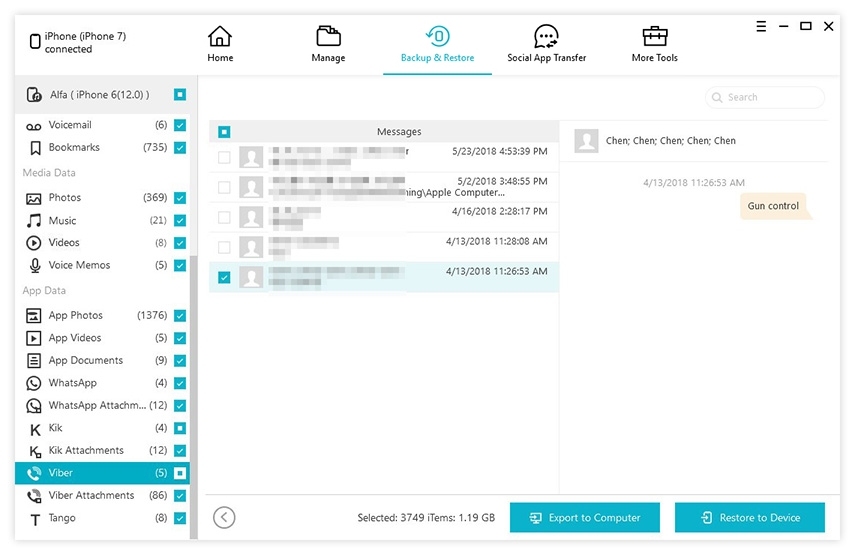
Наконец всё готово! Теперь Вы получите доступ и обзор всех данных своего Вайбер, даже если вы сделали резервную копию при помощи iTunes.
Как это и советует компания Apple, Вам необходимо делать регулярные резервные копии своего устройства iOS, просто для того, чтобы быть в безопасности. Но сделать резервную копию сразу всего устройства не всегда возможно. Поэтому единственным подходящим вариантом является резервное копирование определённого файла. Но приложение iTunes не способно проводить выборочное резервное копирование устройства iOS. Альтернативно, если Вы используете возможность автоматического резервного копирования Вайбер, тогда у Вас будет возможность резервно копировать все сообщения со своего аккаунта Вайбер автоматически. Но, эта процедура применима только для сообщений приложения Вайбер. Если Вы ищите программное обеспечение, которое способно создать выборочное резервное копирование для всех типов данных, тогда используйте Tenorshare iCareFone. Это самое лучшее и самое эффективное программное обеспечение, которое вы можете использовать на данный момент. Крайне рекомендуем!
затем напишите свой отзыв
Оставьте Комментарий
Создайте свой отзыв о статьях Tenorshare

Решение №1 для передачи, резервного копирования и восстановления WhatsApp
Быстрая и безопасная передача
Автор: Алексей Петров
2025-12-10 / Перенести iPhone данные
Оцените Сейчас!